Quanti di voi hanno posticipato o magari soppresso l’idea di passare da un cellulare Android ad un iPhone per non perdere tutti i contatti, foto, app e tutto il resto? Forse quasi la maggior parte dell’utenza, ma di sicuro non chi starà leggendo questa guida. Infatti è possibile trasferire tutti i dati ( o alcuni, dipende da una vostra scelta), che sono presenti sul vostro dispositivo Android ad un device con marchiato Apple con iOS.
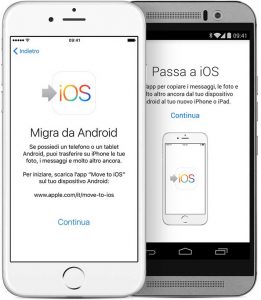
Arriviamo subito ai passaggi senza perdere altro tempo.
Quello di cui avrete bisogno è:
- Scaricare l’app “Passa ad iOS“ sul dispositivo Android;
- Dispositivo Android con versione 4.0 o superiore ( per vederlo vi basterà andare impostazioni generali ⇒ info dispositivo);
- Dispositivo iOS con versione 9.0 o superiore;
- iPhone 5 o più recenti;
- iPad 4a generazione o più recenti;
- iPad mini 2a generazione o più recenti.
Step 1
Iniziate la configurazione del dispositivo iOS e quando arriverete alla schermata “App e dati”, toccate “Migra i dati da Android”.
Step 2
Passate adesso al dispositivo Android, aprite l’app “Passa ad iOS” e toccate “Continua”. Successivamente toccate “Accetto” e “Successivo” che si troverà in alto a destra.
Step 3
Passate al dispositivo Apple e nella schermata “Migra da Android” toccate “Continua” e dovrete attendere un codice. Questo codice sarà di 10 o 6 cifre e sarà essenziale per il passaggio dei dati.
Step 4
Inserite il codice visualizzato sul dispositivo iOS nel dispositivo con sistema operativo Android. Adesso aspettate la schermata dello scaricamento dei dati.
Step 5
Selezionate i contenuti che volete trasferire dal dispositivo Android al dispositivo iOS e toccate “Avanti”. L’operazione può impiegare tempistiche variabili a secondo della quantità dei contenuti scelti.
Step 6
Quando il caricamento che mostra la barra sul dispositivo iOS sarà terminato toccate “Fine” sul dispositivo Android e sul dispositivo iOS “Continua”.
Step 7
Completate la configurazione del vostro device Apple, ed il gioco è fatto.
Se avete seguito in modo impeccabile questa guida, adesso potrete godervi il vostro device Apple, che sia un iPhone, un iPad o un iPod Touch, senza la preoccupazione di non avere vecchie foto di un viaggio o contatti importanti della rubrica.









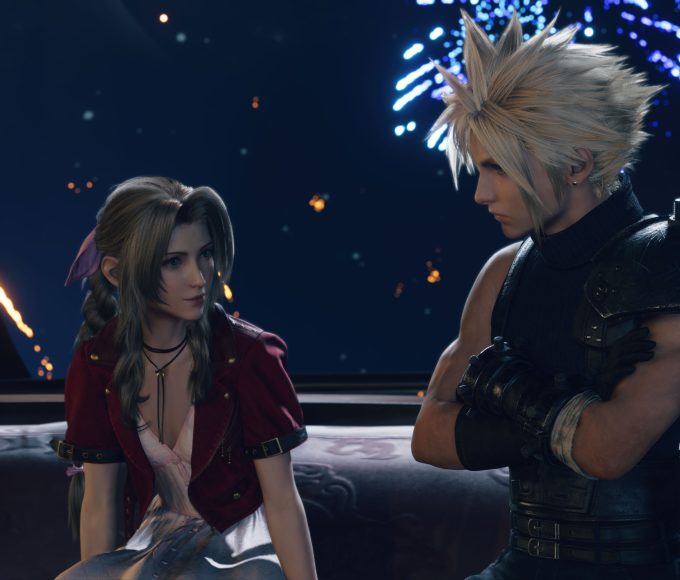


Scrivi un commento